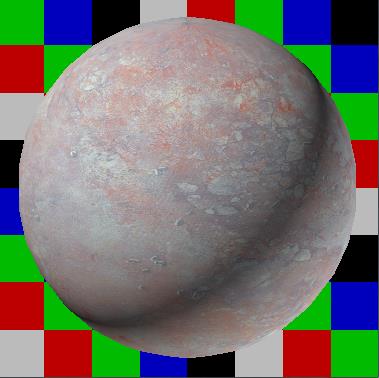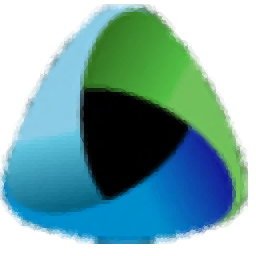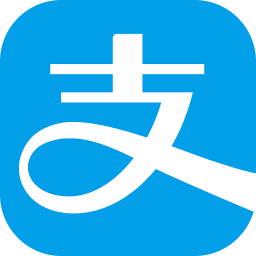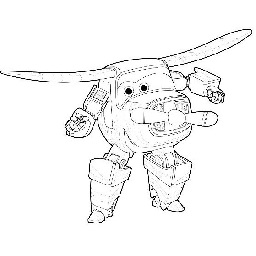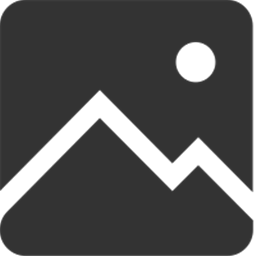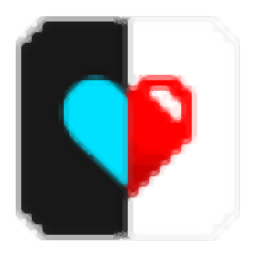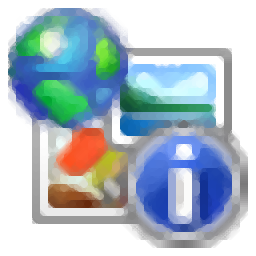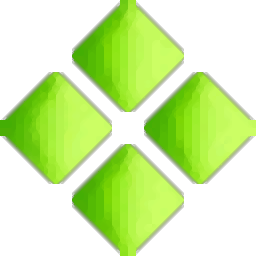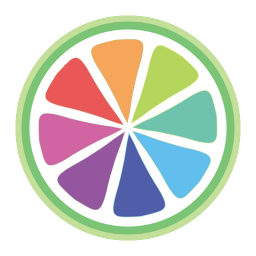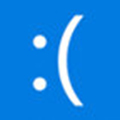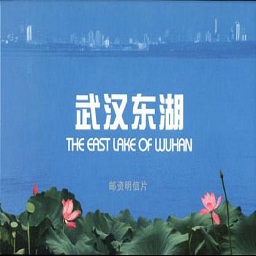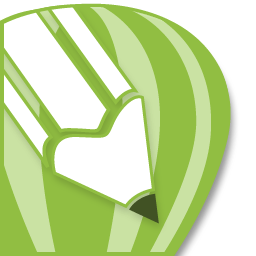Adobe XD2021软件下载
v44.1.12.5 中文版大小:356 MB更新:2023/09/11
类别:图像其它系统:WinAll
分类分类

大小:356 MB更新:2023/09/11
类别:图像其它系统:WinAll
Adobe
XD2021软件提供交互设计功能,可以在软件设计手机交互内容,可以设计网页交互内容,直接在软件新建一个画布就可以开始编辑内容,可以设计iPhone类型的UI界面,使用软件提供的绘图功能就可以设计UI界面图形,设计按钮样式,图形的属性细节都是可以自己调整的,也可以附加颜色,让用户可以设计出颜色效果丰富的图形样式,结合组件功能就可以将图形转换为组件使用,还可以在软件设计原型,功能还是很丰富的,需要的朋友可以下载软件使用!
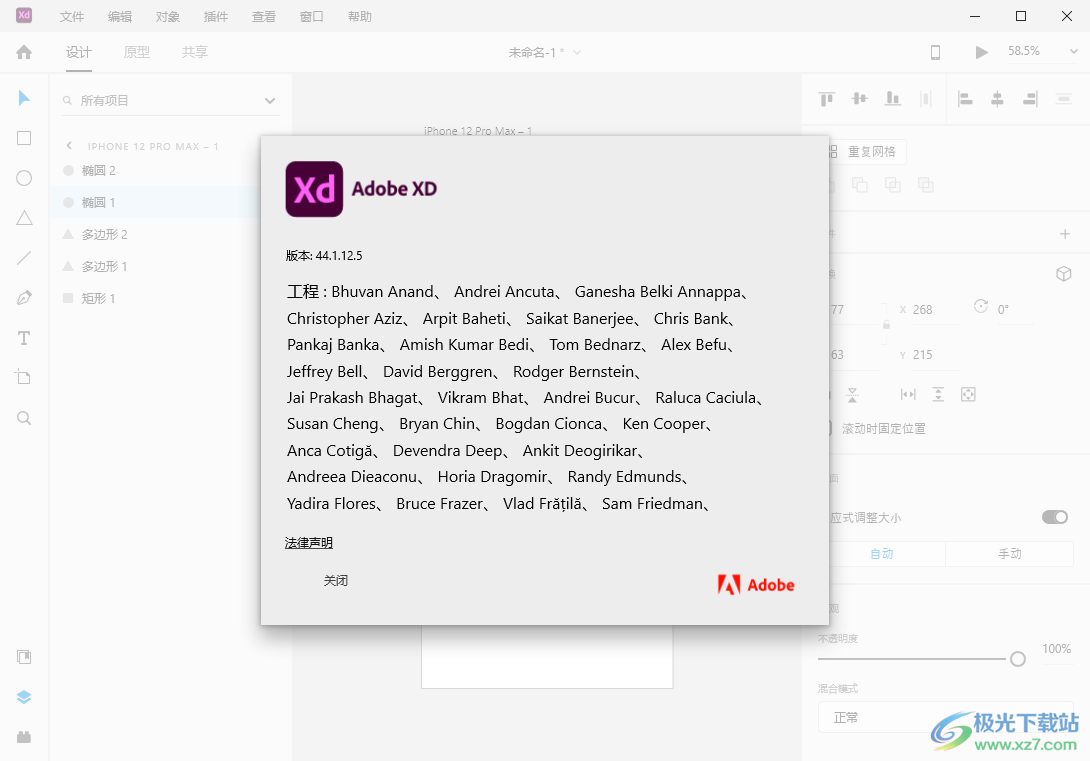
1、Adobe XD2021提供UI设计功能,可以在软件为应用程序设计UI
2、在开发手机应用程序的时候就可以通过这款软件设计界面样式
3、支持新建iPhone画布,直接在软件设计适合手机尺寸的画布
4、支持绘图功能,可以直接在软件添加矩形,添加三角形
5、支持文字功能,可以在任意设计界面添加文字内容
6、支持颜色设置,对你的图形或者文字设置颜色效果
7、支持背景设置功能,Adobe XD2021允许对不同的设计样式调整背景
8、支持图层管理,绘制的内容都可以生成新的图层,可以对图纸合并
9、Adobe XD2021可以在画板上自由绘图,可以使用钢笔绘图
10、支持组件设置功能,可以在软件添加组件,可以将图形转换组件
11、支持原型设计,可以在软件添加交互原型设计方案
12、可以对设计的图形内容添加交互按钮,可以设置点击按钮,设置语音按钮
13、支持添加键盘按键,支持添加游戏手柄
14、可以添加很多交互方式,为用户设计原型提供更多选项
1、在“库”面板中为资源编组
现在通过在“库”面板中创建任意数量的组和子组,即可更好地组织文档资源。可轻松地在组之间移动资源、为组重新排序以及按字母顺序为文档资源排序。从 XD 云文档发布链接库时,所有组和子组均保留在该库中。
2、使用 Creative Cloud Libraries 共享资源
我们建议将所有链接资源都迁移到 Creative Cloud Libraries。这样,当 XD 中不再支持在文档之间链接资源后,仍可继续有效地使用链接资源。
3、将Creative Cloud Libraries 重新链接到源文档
如果协同编辑者错误地从源文档发布了另一个链接库并解除链接您的库,现在可以轻松地从库管理器重新链接您的库。在将库重新链接到源文档后,您的库将与源文档保持同步。因此,所有与您的库链接的占用文档开始接收任何未来的库更新。
4、使用轮廓化描边将描边转换为形状
您可以使用轮廓化描边将描边转换为形状,并在 XD 中创建矢量对象。您可以使用可编辑的边框和颜色填充选项
1、将Adobe XD2021直接安装到电脑,点击继续
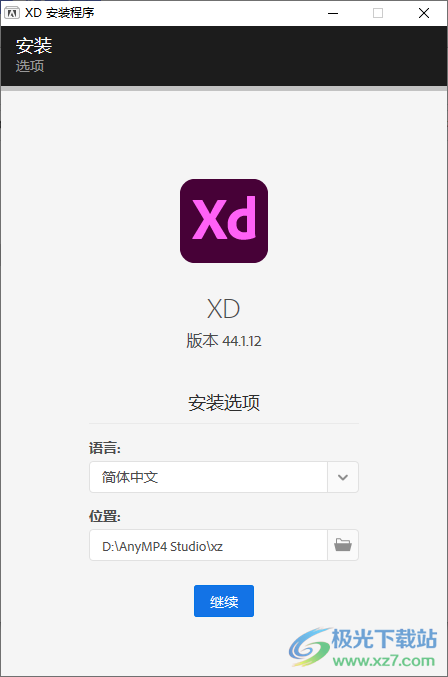
2、提示软件已经安装到电脑,点击关闭
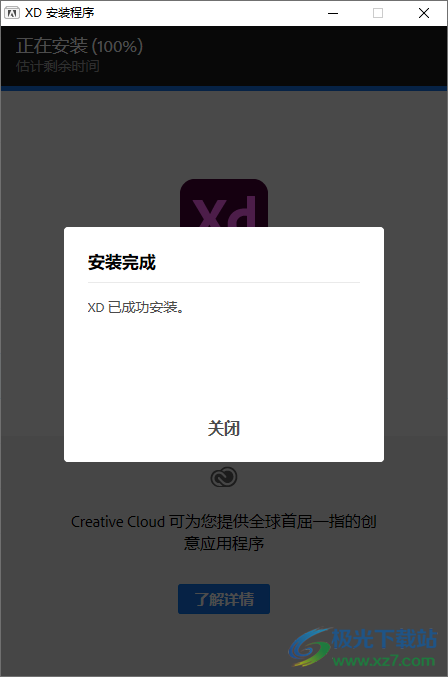
3、显示文档创建界面,可以选择428*926像素、1920*1080像素、1080*1920像素
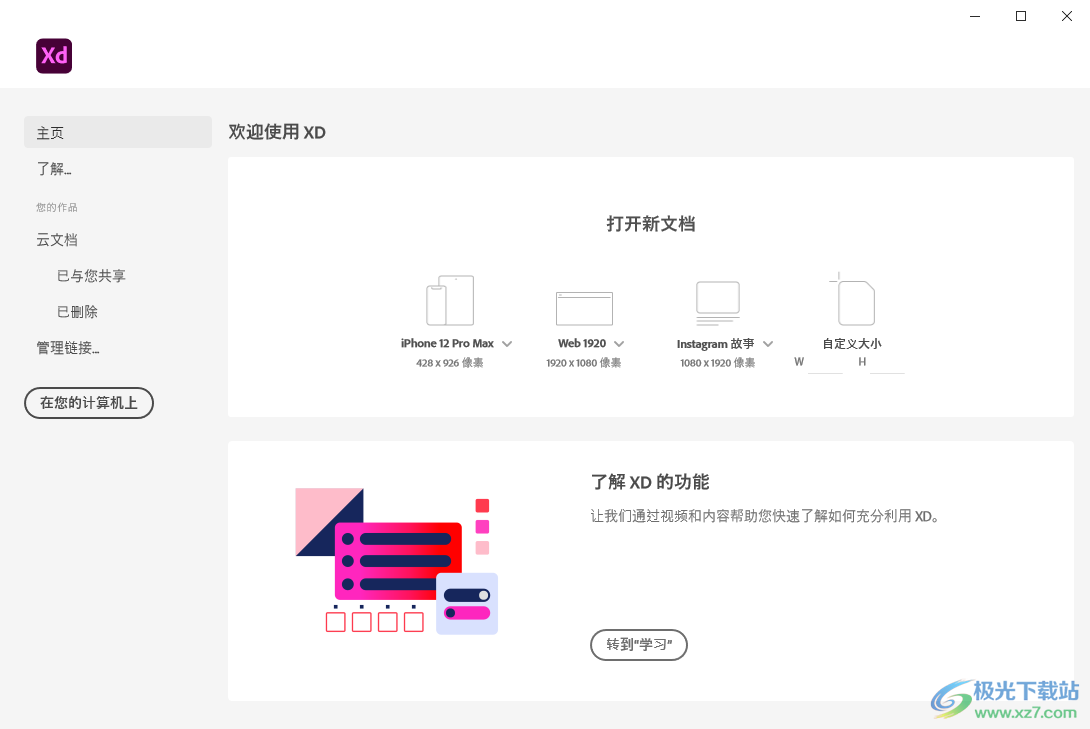
4、这里是文件打开界面,从您的计算机中打开、最近打开文件、获取用户界面套件

5、可以到官方获取用户套件,支持材料设计、线框、更多用户界面套件

6、导出功能,可以将设计的内容导出电脑保存,支持导出所选内容,支持导出画板

7、这里是图形添加界面,可以在软件绘制新的图形,可以添加矩形
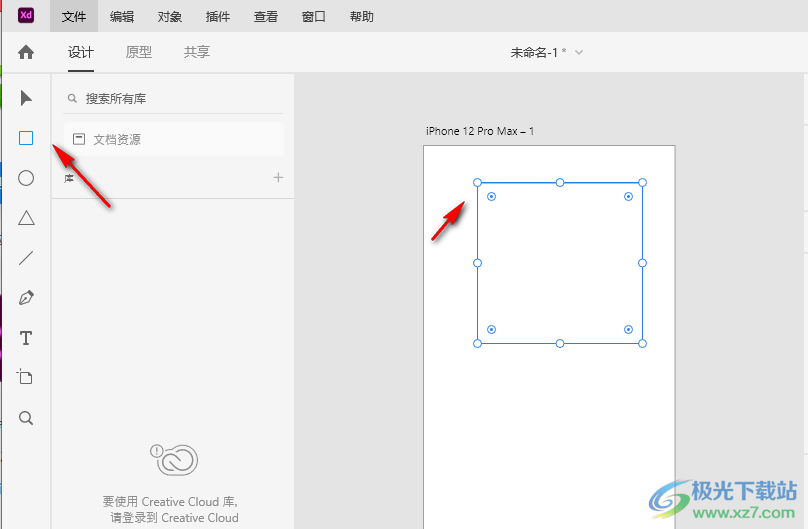
8、右侧是属性设置界面,可以直接添加高度宽度,可以添加组件内容

9、图层设置:轮廓化描边、制作组件、为资源添加颜色、添加导出标记、置为顶层
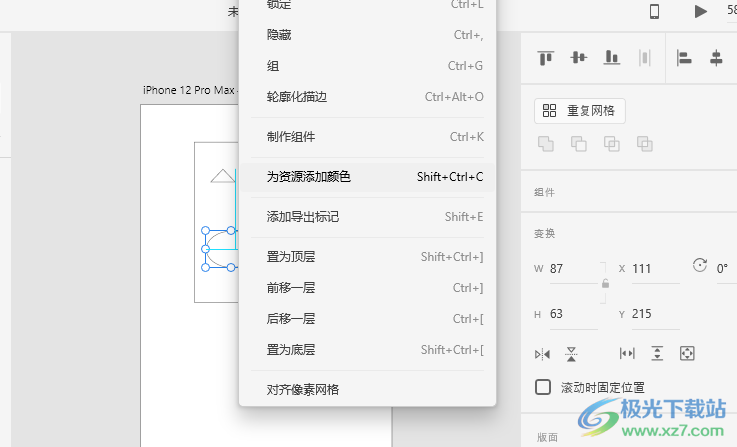
10、支持拷贝、复制SVG代码、粘贴、粘贴外观、复制、删除、重命名、锁定、隐藏
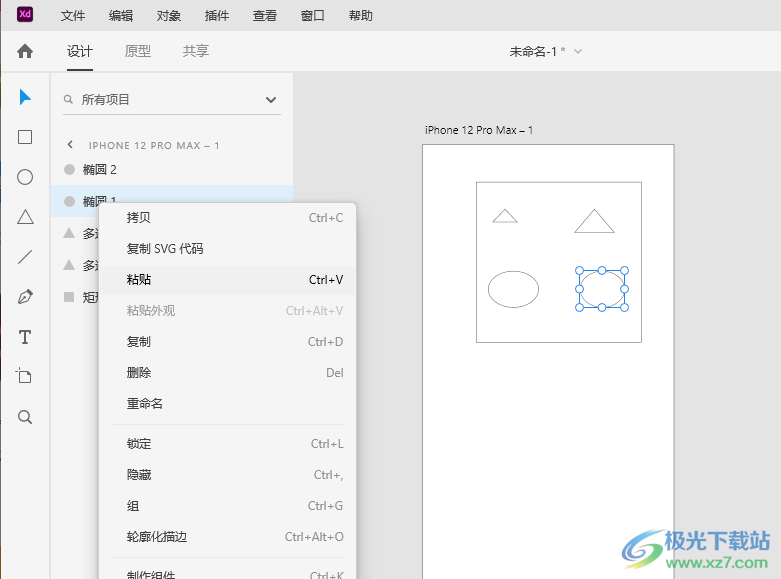
11、路径设置:添加、减去、交叉、排除重叠、转换为路径、轮廓化描边
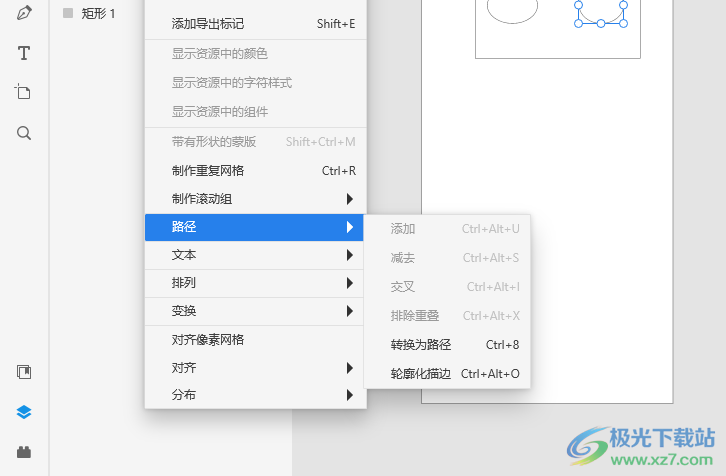
12、添加导出标记、显示资源中的颜色、显示资源中的字符样式、显示资源中的组件、带有形状的蒙版
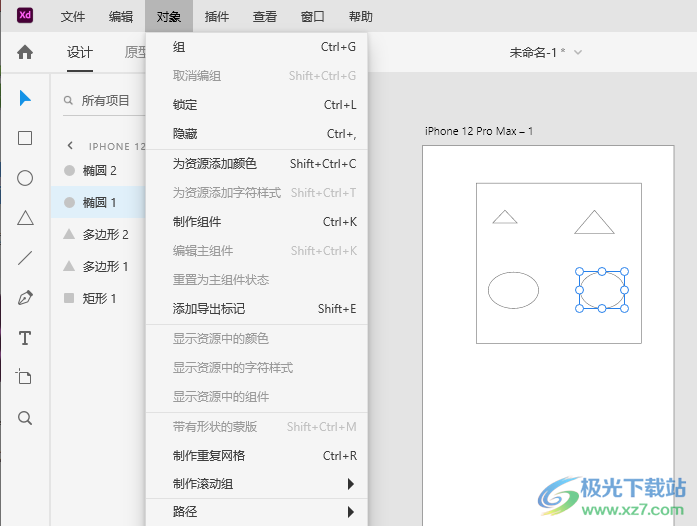
13、创建插件、获取开发人员工具、重新加载插件(旧版)、开发人员控制台(旧版)、显示开发文件夹(旧版)
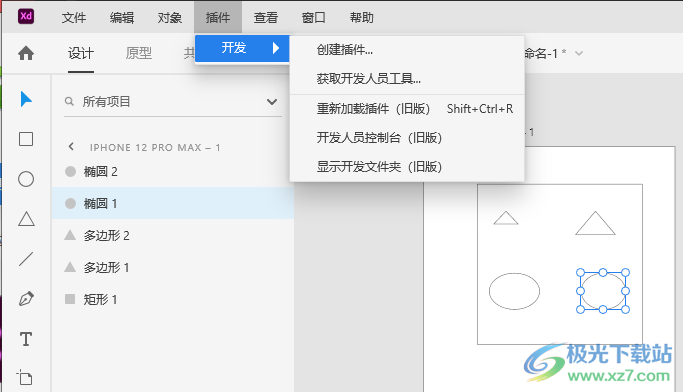
添加叠加
了解如何添加叠加以模拟交互式幻灯片效果。
Adobe XD 允许您将内容堆叠在另一个画板上(而不是在多个画板上复制它)来模拟下拉列表、上滑键盘等效果。
键盘在画板上显示为叠加

1、在设计模式中,选择源画板和另一个要叠加它的画板。您可以多次重复使用叠加画板。
2、在“原型”模式中,将连接器从源画板拖放到包含叠加内容的画板。单击连接器以查看“属性检查器”中显示的“交互”面板,并设置以下选项:
触发器:选择一个选项。
操作:选择“叠加”。如果要在单个触发器上分配两个操作,例如点击,请将属性检查器中的第一个操作 + 按钮设置为叠加,然后将第二个操作 + 按钮设置为非过渡性操作,例如音频播放或语音播放。
动画:选择动画类型。如果您选择上滑或下滑,XD 会自动将叠加定位到源画板的边缘。
缓动:选择一个选项来模拟缓动效果。
持续时间:设置持续时间。您可以在两个过渡画板之间设置的最长持续时间为五秒。
在源画板上添加键盘作为叠加
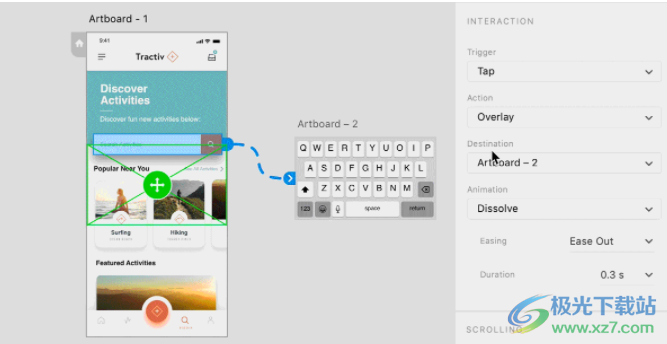
3、要调整叠加在源画板上的位置,请单击、拖动和放下绿色位置旋钮 (+)。
4、要在支持的浏览器中预览您的叠加,请单击△ 。
嵌套叠加
Adobe XD 不支持在其他叠加上应用叠加的嵌套叠加。在这种情况下,当您将第一个叠加画板连接到另一个画板时,第一个叠加会在过渡进入第二个叠加之前过渡出来。
示例和示例文件
一、具有背景模糊效果的叠加
想要使用背景模糊效果创建交互式叠加?
1、选择一个源画板和一个具有背景模糊的叠加画板。
2、切换到“原型”模式以将源画板连接到叠加画板。
3、从“属性检查器”中选择以下选项:
触发器:选择“点击”。
操作:选择“叠加”。
动画:选择“溶解”。
缓动:选择“渐出”。
持续时间:输入“0.2s”。
4、将多个不同的源画板连接到叠加画板。
5、使用“桌面预览”可预览效果。
滑入下拉列表效果
1、选择一个源画板和一个具有下拉项目列表的叠加画板。
2、切换到“原型”模式以将源画板连接到叠加画板。
3、从“属性检查器”中选择以下选项:
触发器:选择“点击”。
操作:选择“叠加”。
动画:选择“右滑”。
缓动:选择“渐出”效果。
持续时间:输入 0.3s。
4、将多个不同的源画板连接到叠加画板。
5、使用“桌面预览”可预览效果。
如何添加背景模糊效果?
通过以下方法,您可以向对象或者画板上的图像添加背景模糊效果,以便强调或不再强调对象的某些部分:
创建一个模糊蒙版,用于模糊下方的任何可见内容
向选定对象添加背景模糊效果,对整个对象进行模糊处理
当您向对象添加背景模糊效果时,这些更改是非破坏性的,您可以恢复已执行模糊处理的原始对象或图像。
如何模糊画板的特定区域?
1、在您想要进行模糊处理的图像、对象或区域的部分上绘制一个形状。
2、在“属性检查器”中选择“背景模糊”。
3、通过调整以下滑块控制背景模糊:
量:控制模糊的程度
亮度:控制模糊蒙版的亮度
不透明度:控制模糊蒙版的不透明度
将背景模糊效果添加到图像的一部分
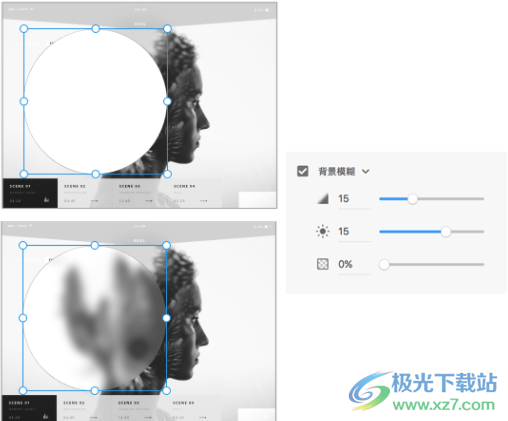
4、如需显示或隐藏模糊,请选中或取消选中“背景模糊”旁的复选框。
如需删除模糊,只需选择对象(模糊蒙版)并将其删除即可。
如何将背景模糊效果添加到选定对象?
1、选择要添加背景模糊效果的对象或图像。
2、在“属性检查器”中选择“对象模糊”。
3、通过调整滑块控制模糊的程度。
调整选定图像的模糊效果
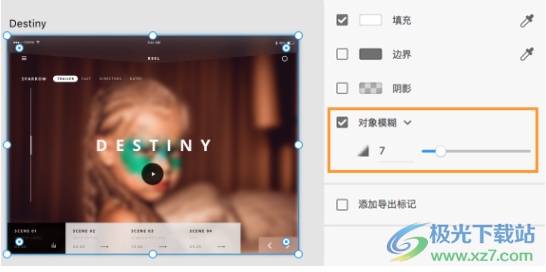
4、如需显示或隐藏模糊,请选中或取消选中“对象模糊”旁的复选框。
创建交互式叠加
打开样本文件或使用您自己的文件。首先打开一个包含一个源画板和一个叠加画板的设计。在该设计中,我们创建了这样一个画板:前面一个弹出菜单,后面是应用了背景模糊的矩形。背景模糊将柔化应用叠加的每个下层画板,抓住用户的注意力。
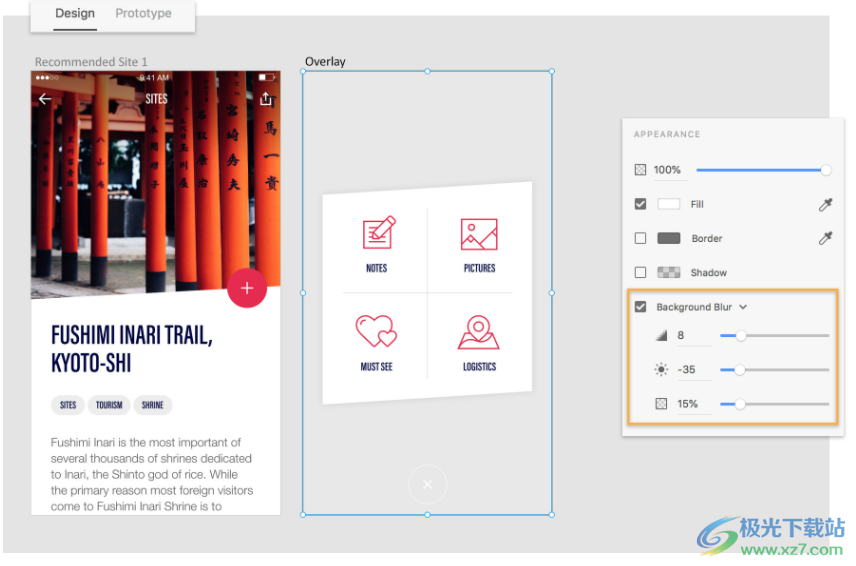
切换到“Prototype”(原型)模式,将画板或对象连接到叠加画板。尝试不同的“Transition”(过渡)设置,找到您喜欢的动画效果。使用桌面预览功能来预览效果。
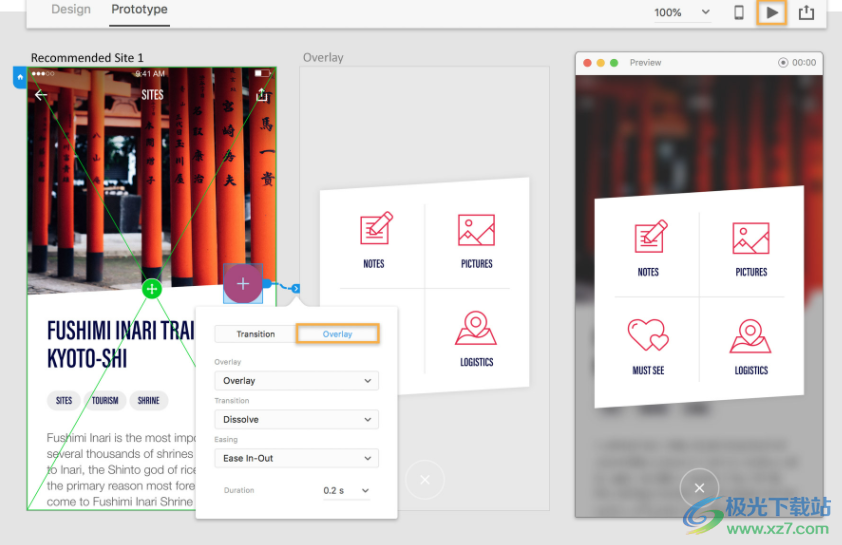
根据需要,将多个不同的画板或对象连接到叠加上。

看一看应用了背景模糊的叠加画板与下层各个画板的交互有何不同。
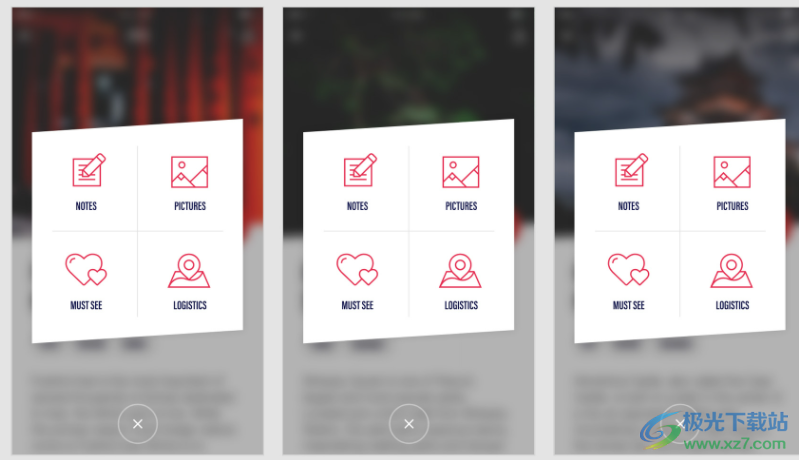
现在,您可以运用模态叠加更高效地打造真实的用户体验了。
扑克牌图片高清大图图像其它731.00 KB高清版
详情豹图CAD图像其它49.3 MBv6.1 官方版
详情revit2017材质库图像其它1.58 GB免费版
详情PDF加盖骑缝章(电子盖章软件)图像其它1.78 MBv1.19 免费绿色版
详情亲子鉴定生成器pc版图像其它623.00 KB正版
详情photoshop cc 2017激活软件图像其它1.51 MBv0.9.2.0 最新版
详情PixPlant5中文版图像其它64.2 MBv5.0.44 汉化破解版
详情Adobe Illustrator2024图像其它1.71 GBv28.0.0.88
详情chemdraw中文版图像其它93.90 MBv14.0
详情87vr助手电脑版图像其它76.00 MBv2.1.0.0 最新版
详情新农村房屋设计图大全图像其它1.45 MB高清版
详情psdr5多功能插件图像其它99.93 MB绿色版
详情su材质库插件图像其它281.90 MB最新版
详情Topaz Photo AI2023(图像修复)图像其它755.7 MBv2.0.5
详情支付宝转账截图生成器图像其它3.88 MB绿色版
详情显卡天梯图2021最新版图像其它1.08 MB高清版
详情ps黑作坊替换天空插件图像其它200.00 MBv2.1 免费版
详情超级飞侠简笔画大全图像其它510.00 KB简单版
详情dft rays 光线滤镜插件图像其它64.50 MBv2.0 汉化版
详情logo设计软件电脑版图像其它19.20 MBv3.5.0.0 官方版
详情pandaocr(图片转文字识别软件)图像其它9.12 MBv2.71
详情knoll light factory photo图像其它2.52 MBv3.2 汉化版
详情熊猫绘画pc端图像其它39.60 MBv1.3.0 官方最新版
详情图片视频画质增强器图像其它109 MBv1.3吾爱破解版
详情像素苏打图像其它253 MBv1.7.5-126 官方最新版
详情手机支付宝截图软件图像其它3.88 MBv3.9 绿色特别版
详情chembiodraw最新版图像其它213.00 MBv14.0.0.117 中文版
详情Pixelmash(像素图像生成器)图像其它13.8 MBv2025
详情ae插件particular汉化版图像其它20.73 MB电脑版
详情网页图片缓存浏览工具(WebCacheImageInfo)图像其它87.8 KBv1.33 绿色版
详情renderbus云渲染平台图像其它37.70 MBv4.0 官方版
详情Smartdraw中文版图像其它45.6 MBv7.70 简体中文版
详情ps素材库免费版图像其它1.00 GB高清版
详情工笔画插件2021图像其它78.10 MBv3.1 官方版
详情PDF内嵌字体及图片导出工具图像其它79.1 MBv1.20 免费版
详情Visual Similarity Duplicate Image Finder(重复图像查询)图像其它8.79 MBv9.0.0.1 官方版
详情PaintTool绘图软件图像其它3.01 MBv2.1 官方版
详情AI智绘图像其它1.35 MBv1.2 最新免费版
详情元壁纸(联想版)图像其它58.7 MBv1.9.6 免费版
详情Win10蓝屏屏保图像其它9.27 MBv1.0 绿色免费版
详情点击查看更多
3dsmax2012注册机图像其它390.00 KB官方正式版
详情手机支付宝截图软件图像其它3.88 MBv3.9 绿色特别版
详情Xmind 2023思维导图软件图像其它145 MBv23.11.04336
详情ae插件particular汉化版图像其它20.73 MB电脑版
详情扑克牌图片高清大图图像其它731.00 KB高清版
详情证照通官方版图像其它62.18 MBv3.0 正式版
详情87vr助手电脑版图像其它76.00 MBv2.1.0.0 最新版
详情新农村房屋设计图大全图像其它1.45 MB高清版
详情支付宝转账截图生成器图像其它3.88 MB绿色版
详情Adobe Illustrator2024图像其它1.71 GBv28.0.0.88
详情点击查看更多
flash批量缩略图中文版图像其它631.00 KBv1.0.1 免费绿色版
详情chemdraw中文版图像其它93.90 MBv14.0
详情新农村房屋设计图大全图像其它1.45 MB高清版
详情支付宝转账截图生成器图像其它3.88 MB绿色版
详情photowatermark professional图像其它1.40 MBv7.0.5.2 免费版
详情3dsmax2012注册机图像其它390.00 KB官方正式版
详情bctester免安装版图像其它4.49 MBv5.0 绿色版
详情手机支付宝截图软件图像其它3.88 MBv3.9 绿色特别版
详情chembiodraw最新版图像其它213.00 MBv14.0.0.117 中文版
详情亲子鉴定生成器pc版图像其它623.00 KB正版
详情显卡天梯图2021最新版图像其它1.08 MB高清版
详情photoshop cc 2017激活软件图像其它1.51 MBv0.9.2.0 最新版
详情证照通官方版图像其它62.18 MBv3.0 正式版
详情扮家家云渲染客户端图像其它16.00 MBv2.1.9.7 pc端
详情支付宝集五福攻略图片图像其它216.00 KB完整版
详情raya pro中文版图像其它97.21 MBv3.0 免费版
详情彩影2010免费版图像其它40.60 MBv19.5 32/64位官方版
详情affinity photo windows系统图像其它600.00 MBv1.7.0.209 官方版
详情图片马赛克去除工具免费版图像其它231.00 KB电脑版
详情adobe creative cloud windows 10版图像其它3.91 MBv5.3.1.470 官方版
详情ae变形插件(revisionfx reflex)图像其它31.00 MBv5.2.8 最新版
详情图标杀手pc版图像其它352.00 KBv1.1.0 绿色版
详情ae插件trapcode汉化版图像其它5.89 MB电脑版
详情comicenhancer pro免费版图像其它728.00 KBpc版
详情ae插件particular汉化版图像其它20.73 MB电脑版
详情教师节贺卡制作大全图片图像其它353.00 KB高清版
详情vray for maya通用补丁图像其它3.00 KB完整版
详情ps男性发型笔刷免费版图像其它37.40 MB绿色版
详情revit2017材质库图像其它1.58 GB免费版
详情重阳节手抄报简单又漂亮图像其它418.00 KB2021高清无水印版
详情album ds汉化版(ps相册插件)图像其它278.00 KBv11.5.0 免费版
详情cad表格批量提取插件图像其它1.70 MBv1.4 最新版
详情武汉东湖绿道路线图最新版图像其它2.94 MB免费版
详情ps黑作坊替换天空插件图像其它200.00 MBv2.1 免费版
详情超级飞侠简笔画大全图像其它510.00 KB简单版
详情coreldraw插件免费版图像其它3.88 MB32/64位
详情dft rays 光线滤镜插件图像其它64.50 MBv2.0 汉化版
详情87vr助手电脑版图像其它76.00 MBv2.1.0.0 最新版
详情logo设计软件电脑版图像其它19.20 MBv3.5.0.0 官方版
详情红巨人调色插件套装2021图像其它265.00 MBv14.0.1 中文版
详情点击查看更多